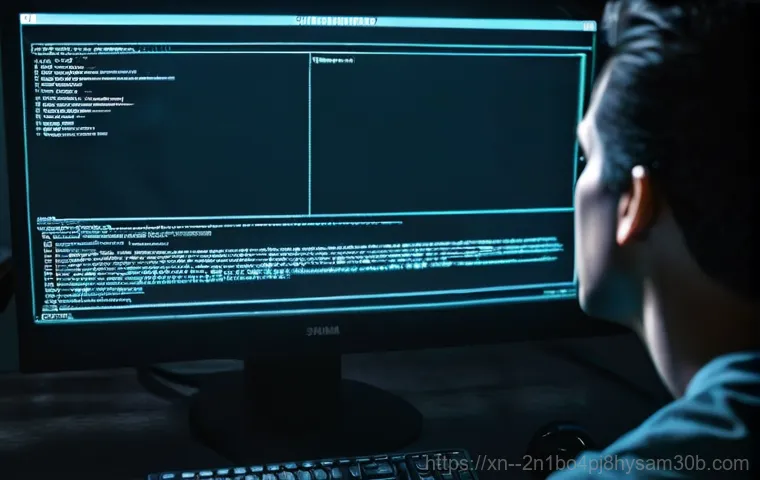여러분, 혹시 아침에 컴퓨터를 켰는데 갑자기 검은 화면에 ‘Reboot and Select Proper Boot Device’ 같은 섬뜩한 메시지가 뜨면서 당황했던 경험 있으신가요? 혹은 ‘No Boot Device Available’이라고 뜨면서 아무것도 못하고 발만 동동 굴렀던 적은요?
저도 얼마 전 지인의 컴퓨터가 이런 문제로 갑자기 부팅이 안 돼서 크게 놀랐던 적이 있었는데요, 마치 약속 시간에 늦었는데 신발이 없어 못 나가는 기분이랄까요. 정말이지 컴퓨터는 우리 일상에서 떼려야 뗄 수 없는 존재인데, 이렇게 갑자기 먹통이 되어버리면 그 답답함은 말로 다 할 수 없죠.
사실 이런 ‘부팅 장치 오류’는 생각보다 흔하게 발생하지만, 그 원인을 알면 의외로 쉽게 해결할 수 있는 경우도 많답니다. 단순한 설정 문제부터 하드웨어 연결 불량, 심지어 윈도우 업데이트 후에도 발생할 수 있는 골치 아픈 증상들이죠. 요즘처럼 중요한 파일이나 업무가 컴퓨터에 가득한 시대에 갑작스러운 부팅 오류는 정말이지 끔찍한 악몽이나 다름없어요.
하지만 좌절하긴 일러요! 여러분의 소중한 시간을 아끼고 스트레스를 덜어드릴 수 있는 확실한 해결책들을 제가 싹 다 찾아왔습니다. 컴퓨터가 갑자기 부팅되지 않아 막막했던 분들, 혹은 미래의 발생할 수 있는 상황에 대비하고 싶은 분들이라면 오늘 포스팅이 분명 큰 도움이 될 거예요.
자, 그럼 지금부터 컴퓨터 부팅 오류의 원인부터 최신 해결 방법까지, 쉽고 자세하게 확실히 알려드릴게요!
검은 화면 속 절규: ‘부팅 장치 없음’ 대체 왜?

갑작스러운 부팅 불가, 원인부터 제대로 파악해요
여러분, 저도 이런 경험 때문에 밤잠을 설치던 때가 있었어요. 분명 어제까지 멀쩡하게 잘 사용하던 컴퓨터가 아침에 전원 버튼을 누르니 덜컥, 검은 화면에 흰 글씨로 ‘Reboot and Select Proper Boot Device’나 ‘No Boot Device Available’ 같은 무시무시한 메시지를 띄우는 거죠.
처음에는 바이러스라도 걸렸나 싶어서 식겁했지 뭐예요. 마치 중요한 시험 보러 가는 날 필기도구가 사라진 기분? 이런 상황은 정말이지 혼란스럽고 당황스럽기 그지없습니다.
컴퓨터가 갑자기 먹통이 되면 당장 해야 할 업무는 물론이고, 소중한 추억이 담긴 사진이나 개인 자료들까지 모두 날아갈까 봐 불안감이 엄습하죠. 사실 이런 부팅 오류는 생각보다 다양한 원인에서 비롯된답니다. 단순한 설정 문제부터 시작해서 물리적인 고장까지, 원인을 정확히 파악하는 것이 해결의 첫걸음이라고 할 수 있어요.
우리 함께 차근차근 그 비밀을 파헤쳐 볼까요? 혹시라도 이런 메시지를 보고 있다면, 일단 너무 걱정하지 마세요. 대부분의 경우 해결할 수 있는 방법이 있으니까요.
저와 함께라면 분명 해결의 실마리를 찾을 수 있을 거예요.
내 컴퓨터는 지금 어떤 상태일까요? 증상별 자가 진단
부팅 장치 오류 메시지가 뜨는 방식은 여러 가지인데, 어떤 메시지가 뜨는지에 따라 대략적인 원인을 짐작해 볼 수 있어요. 예를 들어, ‘Reboot and Select Proper Boot Device’는 컴퓨터가 부팅할 운영체제가 설치된 저장 장치를 찾지 못하고 있다는 뜻이에요.
이럴 때는 대개 BIOS/UEFI 설정 문제이거나, 저장 장치 연결 불량, 혹은 운영체제 손상일 가능성이 높죠. 반면, ‘No Boot Device Available’이라고 딱 잘라 말한다면, 아예 컴퓨터가 부팅 가능한 저장 장치 자체를 인식하지 못하고 있을 확률이 커요.
이 경우는 물리적인 저장 장치 고장이거나, 케이블 연결 불량, 또는 아예 저장 장치가 제대로 장착되지 않은 경우를 의심해 볼 수 있죠. 가끔은 윈도우 업데이트 실패나 악성 코드 감염으로 인해 부팅 정보가 손상되어 이런 메시지가 뜨기도 한답니다. 어떤 메시지가 뜨든, 일단 침착하게 어떤 상황인지 기록해두는 것이 중요해요.
마치 의사가 환자의 증상을 꼼꼼히 듣고 진단을 내리듯이 말이죠. 이런 증상들을 바탕으로 하나씩 짚어가며 해결책을 찾아보는 게 가장 현명한 방법이에요. 제 경험상 이럴 때는 당황하지 않고 순서대로 점검하는 게 정말 중요하답니다.
BIOS/UEFI 설정, 제대로 알고 계신가요?
부팅 순서 확인은 기본 중의 기본!
컴퓨터가 부팅 장치를 찾지 못하는 가장 흔한 이유 중 하나가 바로 BIOS 또는 UEFI 설정에서 부팅 순서가 잘못되어 있을 때예요. 이건 마치 도서관에서 책을 찾는데, 책꽂이 순서가 뒤죽박죽이라 원하는 책을 못 찾는 것과 같아요. 컴퓨터는 전원을 켜면 가장 먼저 BIOS/UEFI 펌웨어를 실행하고, 이 펌웨어에 설정된 부팅 순서에 따라 운영체제가 설치된 저장 장치를 찾게 되거든요.
만약 외장 하드나 USB 메모리 같은 다른 장치가 먼저 부팅 목록에 있거나, 아예 운영체제가 깔린 드라이브가 목록에서 빠져 있다면 당연히 부팅 오류가 발생하겠죠? 이럴 때는 컴퓨터를 켤 때 F2, Del, F10 등의 키를 눌러 BIOS/UEFI 설정 화면으로 진입한 다음, ‘Boot’ 또는 ‘Boot Order’ 메뉴에서 윈도우가 설치된 SSD나 HDD를 최우선 순위로 지정해 주면 대부분 문제가 해결된답니다.
이 과정이 조금 복잡하게 느껴질 수도 있지만, 한 번만 해보면 그 다음부터는 어렵지 않을 거예요. 저도 처음에 이걸 몰라서 엉뚱한 곳만 뒤지고 다녔던 기억이 나네요. 간단하지만 정말 중요한 체크포인트니까 꼭 확인해 보세요!
숨겨진 설정, Secure Boot 와 CSM/Legacy Mode
BIOS/UEFI 설정에는 부팅 순서 외에도 몇 가지 중요한 항목들이 있어요. 특히 ‘Secure Boot’와 ‘CSM(Compatibility Support Module)’ 또는 ‘Legacy Mode’ 설정은 부팅 오류와 밀접한 관련이 있을 수 있습니다. 요즘 나오는 대부분의 최신 컴퓨터는 UEFI 방식과 함께 ‘Secure Boot’ 기능이 활성화되어 출고되는데요, 이 기능은 악성 코드로부터 부팅 과정을 보호하기 위한 보안 기능이에요.
그런데 가끔 윈도우를 다시 설치하거나 특정 하드웨어를 추가했을 때 이 Secure Boot 설정과 충돌하여 부팅이 안 되는 경우가 발생하기도 합니다. 이때는 Secure Boot 를 잠시 비활성화하거나, 반대로 오래된 운영체제를 사용한다면 CSM/Legacy Mode 를 활성화해야 할 수도 있어요.
CSM/Legacy Mode 는 구형 장치나 운영체제와의 호환성을 위해 제공되는 옵션인데, UEFI 방식의 윈도우가 설치된 시스템에서 이 모드가 활성화되어 있으면 부팅 충돌이 일어날 수 있답니다. 복잡해 보이지만, 시스템 환경에 맞춰 이 두 가지 설정을 조절해 주는 것만으로도 해결될 때가 많으니, 혹시 위에서 언급한 기본적인 부팅 순서 변경으로 해결되지 않았다면 이 부분도 꼭 한번 점검해 보시길 강력 추천합니다.
앗, 내 SSD/HDD가? 저장 장치 연결 불량 점검법
케이블만 다시 꽂아도 해결되는 마법!
컴퓨터가 부팅 장치를 찾지 못하는 물리적인 원인 중 가장 흔한 것이 바로 저장 장치 연결 불량이에요. “엥? 케이블이 빠졌다고?”라고 생각하실 수도 있지만, 생각보다 많은 분들이 이 문제로 고생한답니다.
저도 예전에 컴퓨터 내부 청소를 하다가 SATA 케이블이 살짝 빠져서 컴퓨터가 부팅이 안 되었던 아찔한 경험이 있어요. 그때 식은땀을 줄줄 흘렸던 기억이 생생하네요. 데스크톱 컴퓨터의 경우, SSD나 HDD에 연결된 전원 케이블과 데이터 케이블(SATA 케이블)이 제대로 연결되어 있는지 확인해야 합니다.
가끔 진동이나 충격, 혹은 단순히 시간이 지나면서 케이블이 헐거워지는 경우가 있거든요. 컴퓨터 본체 케이스를 열고, 각 케이블을 뽑았다가 꽉 다시 꽂아보세요. 이때 먼지가 많이 쌓여 있다면 겸사겸사 청소도 해주면 좋겠죠?
노트북의 경우라면 조금 더 복잡하겠지만, M.2 SSD나 SATA SSD가 장착된 슬롯에 제대로 고정되어 있는지 확인하는 것이 중요합니다. 이 간단한 작업만으로도 거짓말처럼 부팅이 되는 경우가 많으니, 꼭 한번 시도해 보세요. 어쩌면 정말 별거 아닌 문제일 수도 있으니까요!
부팅 드라이브 고장, 육안으로 확인 가능할까요?
케이블 연결 상태를 확인했는데도 여전히 문제가 해결되지 않는다면, 아쉽지만 저장 장치 자체의 고장을 의심해 볼 차례입니다. 하드웨어 고장은 정말 답이 없는 것 같아 보이지만, 육안으로도 어느 정도 짐작할 수 있는 부분들이 있어요. 예를 들어, 구형 HDD를 사용하고 있다면 컴퓨터 전원을 켰을 때 ‘딸깍딸깍’ 하는 반복적인 소음이 들리거나, ‘삐비빅’ 하는 비프음이 들릴 수 있습니다.
이는 헤드가 디스크를 읽지 못하고 충돌하는 소리일 가능성이 높죠. SSD의 경우에는 물리적인 소음이 없기 때문에 직접적인 육안 확인은 어렵지만, 컴퓨터가 저장 장치를 아예 인식하지 못하거나, BIOS/UEFI 화면에서도 목록에 나타나지 않는다면 고장일 확률이 매우 높습니다.
만약 여분의 다른 저장 장치가 있다면 잠시 교체해서 부팅을 시도해 보는 것도 좋은 방법이에요. 다른 저장 장치로는 정상 부팅이 된다면 기존 저장 장치의 고장이 확실하겠죠. 이런 경우에는 전문가의 도움을 받거나 저장 장치 교체를 고려해야 합니다.
정말 중요한 데이터가 있다면 성급하게 포맷하거나 손대지 마시고, 데이터 복구 전문 업체에 문의하는 것이 현명한 선택이에요.
윈도우 부팅 오류, 재설치만이 답은 아니죠!
손상된 윈도우, 안전 모드와 시동 복구로 살려내기
간혹 하드웨어 문제는 전혀 없는데, 윈도우 운영체제 자체가 손상되어서 부팅이 안 되는 경우가 있습니다. 윈도우 업데이트 중 오류가 발생했거나, 악성 코드에 감염되었을 때, 혹은 갑작스러운 전원 차단 등으로 인해 시스템 파일이 손상되었을 때 주로 발생하는데요. 이럴 때마다 무조건 윈도우를 새로 설치해야 한다면 정말 번거롭겠죠?
다행히 윈도우에는 이런 상황을 대비한 몇 가지 복구 기능이 내장되어 있습니다. 첫 번째는 ‘안전 모드’로 진입하는 거예요. 안전 모드는 최소한의 드라이버와 서비스만으로 윈도우를 부팅하는 방식인데, 이를 통해 문제의 원인을 파악하거나 간단한 복구 작업을 시도할 수 있습니다.
두 번째는 ‘시동 복구’ 기능이에요. 윈도우 설치 미디어를 이용하거나, 여러 번 부팅 실패 시 자동으로 진입하는 ‘고급 시작 옵션’에서 시동 복구를 선택하면 윈도우 부팅 관련 문제를 자동으로 진단하고 수정해 줍니다. 제가 직접 해보니, 이 기능만으로도 꽤 많은 부팅 오류를 해결할 수 있었어요.
마치 컴퓨터 주치의가 응급 처치를 해주는 것과 같은 느낌이랄까요?
명령 프롬프트로 부팅 정보 되살리기
조금 더 전문적인 방법이지만, 명령 프롬프트를 이용해서 직접 부팅 정보를 복구하는 방법도 있습니다. ‘고급 시작 옵션’에서 ‘명령 프롬프트’를 선택한 뒤, 몇 가지 명령어를 입력하는 건데요. 예를 들어, , , 같은 명령어들은 MBR(Master Boot Record)이나 부팅 섹터, BCD(Boot Configuration Data) 파일을 복구하여 윈도우 부팅 정보를 재정비해 줍니다.
이 방법은 윈도우 부팅 파일이 손상되었을 때 특히 유용한데, 처음 접하는 분들에게는 다소 어렵게 느껴질 수도 있어요. 하지만 인터넷에서 상세한 가이드를 찾아보면서 차근차근 따라 하면 충분히 시도해 볼 만합니다. 물론 명령어를 잘못 입력하면 오히려 상황을 악화시킬 수도 있으니, 꼭 정확한 명령어를 확인하고 신중하게 진행해야 해요.
저도 한때 이런 명령어들을 찾아보며 컴퓨터 지식을 늘려갔던 기억이 있네요. 혹시 시도해보신다면, 꼭 여러 번 확인하고 진행하시길 바랍니다.
컴퓨터 고장 미리 막기: 똑똑한 관리 습관이 중요해!

정기적인 점검과 업데이트는 선택 아닌 필수!
컴퓨터 부팅 오류는 갑자기 찾아오는 불청객 같지만, 사실 대부분의 문제는 미리 예방할 수 있는 경우가 많아요. 마치 건강 관리를 하듯, 컴퓨터도 꾸준히 관리해 주는 것이 중요하죠. 첫째, 윈도우 운영체제와 드라이버는 항상 최신 상태로 유지하는 것이 좋습니다.
최신 업데이트에는 보안 취약점 패치뿐만 아니라 시스템 안정성을 향상시키는 내용도 포함되어 있거든요. 둘째, 정기적으로 바이러스 및 악성 코드 검사를 해주세요. 알 수 없는 경로의 파일을 다운로드하거나 의심스러운 웹사이트를 방문하는 것은 자제하는 것이 좋겠죠.
셋째, 저장 장치의 여유 공간을 충분히 확보하는 것도 중요합니다. 저장 공간이 부족하면 시스템 성능 저하는 물론이고, 부팅 파일 오류의 원인이 되기도 해요. 마지막으로, 중요 데이터는 주기적으로 백업하는 습관을 들이세요.
외장 하드나 클라우드 서비스 등 다양한 방법을 활용하여 만약의 사태에 대비하는 것이 현명합니다. 제 친구 중 한 명은 백업을 소홀히 했다가 중요한 졸업 논문을 날려서 정말 땅을 치고 후회했던 적이 있답니다. 여러분은 그런 불상사가 없기를 바라요!
갑작스러운 부팅 오류 예방을 위한 핵심 팁
컴퓨터가 갑자기 부팅이 안 되는 상황을 피하기 위한 몇 가지 핵심 팁을 표로 정리해 보았어요. 이 팁들만 잘 지켜도 여러분의 컴퓨터는 훨씬 더 오랫동안 건강하게 제 역할을 해줄 거예요.
| 항목 | 핵심 팁 | 설명 |
|---|---|---|
| 정기 업데이트 | 운영체제 및 드라이버 최신 유지 | 시스템 안정성 및 보안 강화, 호환성 문제 예방 |
| 백업 습관 | 중요 데이터 주기적으로 백업 | 예상치 못한 저장 장치 고장이나 오류에 대비 |
| 저장 공간 관리 | SSD/HDD 여유 공간 충분히 확보 | 시스템 성능 저하 방지, 부팅 파일 손상 위험 감소 |
| 바이러스 검사 | 백신 프로그램으로 정기적인 검사 | 악성 코드 감염으로 인한 부팅 정보 손상 예방 |
| 물리적 연결 확인 | 케이블 고정 및 먼지 제거 | 느슨해진 연결이나 과열로 인한 문제 사전 방지 |
이 표를 보시면 아시겠지만, 컴퓨터 관리는 생각보다 어렵지 않아요. 꾸준함이 가장 중요하답니다. 저도 이런 습관들을 들이면서부터는 컴퓨터 문제로 속 썩이는 일이 훨씬 줄었어요.
여러분도 오늘부터 이 팁들을 실천해 보시는 건 어떨까요?
최악의 상황에도 희망은 있다! 데이터 복구의 모든 것
데이터 복구 프로그램, 직접 시도해 볼까?
만약 모든 노력을 다했지만 끝내 컴퓨터 부팅이 안 되고, 특히 저장 장치 고장이 의심되는 상황이라면 가장 걱정되는 건 바로 소중한 데이터일 거예요. ‘아, 내 사진, 내 문서 다 날아가는 건가?’ 하고 절망하기 쉽죠. 하지만 너무 좌절하지 마세요!
데이터 복구 전문 업체를 찾기 전에, 간단한 데이터 복구 프로그램을 직접 시도해 볼 수도 있습니다. 대표적으로 Recuva, EaseUS Data Recovery Wizard, TestDisk 같은 프로그램들이 있는데요, 이 프로그램들은 삭제되었거나 손상된 파일을 복구하는 데 도움을 줄 수 있어요.
물론 데이터 손상 정도에 따라 복구율은 달라지겠지만, 시도해 볼 가치는 충분하답니다. 중요한 건, 데이터를 잃어버린 저장 장치에 추가적인 쓰기 작업을 하지 않는 것이에요. 파일이 덮어씌워지면 복구가 불가능해질 수 있으니, 문제가 발생했다면 해당 드라이브 사용을 즉시 중단하고 다른 컴퓨터에 연결하여 복구 프로그램을 실행하는 것이 좋습니다.
전문가의 손길이 필요할 때, 데이터 복구 업체
자가 복구 프로그램으로도 해결이 안 되거나, 저장 장치에 물리적인 손상(예: 헤드 손상, 기판 손상)이 발생한 경우에는 주저 없이 데이터 복구 전문 업체를 찾아야 합니다. “아, 비용이 너무 비싸지 않을까?” 하고 걱정하실 수도 있지만, 여러분의 소중한 데이터를 되찾을 수 있는 가장 확실한 방법입니다.
전문 업체는 클린룸 같은 특수 환경에서 첨단 장비를 이용해 손상된 저장 장치를 분해하고 데이터를 복구하기 때문에 일반인이 시도할 수 없는 복구율을 자랑하죠. 특히 기업의 중요 자료나 개인의 평생 추억이 담긴 사진 등은 그 가치를 돈으로 환산하기 어렵기 때문에 전문가에게 맡기는 것이 현명한 선택이에요.
제가 아는 분 중에는 오랫동안 모아둔 가족사진이 담긴 하드가 고장 나서 업체에 맡겼는데, 기적처럼 대부분의 사진을 되찾고 정말 감격스러워했던 모습이 기억에 남아요. 혹시라도 이런 상황에 처하게 된다면, 여러 업체를 비교해보고 신뢰할 수 있는 곳을 선택하는 것이 중요합니다.
전문가 도움이 필요할 때: 언제 찾아가야 할까?
도저히 해결되지 않는다면, 전문가에게 맡기세요
앞서 말씀드린 여러 가지 방법을 모두 시도했는데도 여전히 컴퓨터 부팅 오류가 해결되지 않는다면, 이제는 전문가의 도움이 필요할 때입니다. 컴퓨터 수리는 단순히 부품을 교체하는 것을 넘어, 시스템 전반에 대한 이해와 경험이 필요한 복합적인 작업이거든요. 괜히 혼자서 더 만지다가 더 큰 고장을 유발할 수도 있으니, 적절한 시점에 전문가에게 맡기는 것이 시간과 비용을 절약하는 현명한 방법이에요.
‘컴페어’나 ‘한성 PCS’ 같은 컴퓨터 수리 전문점에서는 다양한 부팅 오류 진단 장비와 풍부한 경험을 바탕으로 여러분의 컴퓨터 문제를 정확하게 진단하고 해결해 줄 수 있습니다. 특히 물리적인 저장 장치 고장이나 메인보드 불량 같은 하드웨어적인 문제는 일반인이 해결하기 매우 어려운 부분이죠.
저도 예전에 원인을 알 수 없는 복합적인 문제로 골머리를 앓다가 전문가에게 맡겨 한 번에 해결했던 경험이 있답니다. 그때 그 안도감이란 정말 말로 표현할 수 없었어요.
내 주변의 믿을 수 있는 컴퓨터 수리점 찾기
그렇다면 어떤 컴퓨터 수리점을 찾아야 할까요? 무턱대고 아무 곳이나 가는 것보다는 몇 가지 기준을 가지고 선택하는 것이 좋습니다. 첫째, 해당 지역에서 오랫동안 운영되어 신뢰가 쌓인 곳인지 확인해 보세요.
둘째, 온라인 후기나 평점을 참고하여 다른 사람들의 경험을 들어보는 것도 중요합니다. 셋째, 수리 전에 대략적인 진단과 함께 예상 비용을 투명하게 안내해 주는 곳인지도 꼭 확인해야 합니다. 마지막으로, 단순히 고장 난 부분만 수리하는 것이 아니라, 앞으로 이런 문제가 재발하지 않도록 예방책이나 관리 팁을 알려주는 곳이라면 더욱 좋겠죠.
종로구 혜화동, 부암동, 청운동, 효자동, 삼청동 등 서울 지역에 많은 수리점들이 있으니, 여러분의 집이나 직장에서 가까운 곳을 찾아보시고 믿을 수 있는 곳에 문의해 보세요. 저도 컴퓨터에 문제가 생기면 항상 집 근처에서 오랫동안 운영해 온 단골 수리점을 찾는데, 항상 친절하고 정확하게 문제를 해결해 주셔서 정말 든든하답니다.
여러분도 좋은 인연을 만나길 바랍니다!
글을 마치며
휴, 여기까지 달려오시느라 정말 고생 많으셨습니다. 컴퓨터가 갑자기 먹통이 되는 경험은 누구나 한 번쯤 겪을 수 있는 당황스러운 순간이지만, 오늘 제가 알려드린 내용들을 차근차근 따라 해보셨다면 분명 해결의 실마리를 찾으셨을 거라 믿어요. 세상에 해결 못 할 컴퓨터 문제는 없다고 누가 그랬던가요? 저는 여러분의 소중한 컴퓨터가 다시 생생하게 돌아오길 진심으로 바라는 마음이에요. 오늘 이 포스팅이 여러분의 컴퓨터 고민을 조금이나마 덜어주고, 다시 활기찬 디지털 생활로 돌아가는 데 작은 도움이 되었기를 바랍니다. 앞으로도 여러분의 IT 라이프를 더욱 윤택하게 만들어 줄 유익한 정보들로 다시 찾아올게요! 그때까지 부디 여러분의 컴퓨터는 말썽 없이 잘 작동하길 바라며, 궁금한 점은 언제든 댓글로 남겨주세요. 제가 아는 선에서 최대한 도와드릴게요.
알아두면 쓸모 있는 정보
1. 부팅 순서 확인은 가장 먼저! 컴퓨터가 켜질 때 BIOS/UEFI 설정으로 들어가 운영체제가 설치된 드라이브가 부팅 1 순위로 되어 있는지 꼭 확인하세요. 엉뚱한 장치가 먼저 부팅되도록 설정되어 있는 경우가 의외로 많답니다.
2. 물리적인 케이블 연결 상태 점검은 필수! 데스크톱이든 노트북이든, SSD나 HDD에 연결된 전원 및 데이터 케이블이 헐겁지는 않은지, 제대로 고정되어 있는지 눈으로 확인하고 다시 꽉 눌러 꽂아보는 것만으로도 문제가 해결될 때가 많습니다. 먼지 제거는 덤이고요!
3. 소중한 데이터는 정기적으로 백업하세요. 컴퓨터 고장은 예고 없이 찾아오기 마련이죠. 외장 하드나 클라우드 서비스 등을 활용해 중요한 파일들을 꾸준히 백업해두면 최악의 상황에서도 안심할 수 있습니다. 후회는 이미 늦어요!
4. 윈도우 복구 기능을 적극적으로 활용해보세요. 안전 모드나 시동 복구, 명령 프롬프트(bootrec 명령어)를 이용한 부팅 정보 복구는 윈도우 재설치 없이도 많은 문제를 해결해 줄 수 있는 강력한 도구입니다. 겁먹지 말고 한 번 시도해보세요!
5. 자가 해결이 어렵다면 전문가에게 맡기는 것이 현명합니다. 괜히 혼자서 더 만지다가 상황을 악화시키는 것보다는, 신뢰할 수 있는 컴퓨터 수리 전문점에 의뢰하여 정확한 진단과 수리를 받는 것이 결과적으로 시간과 비용을 절약하는 길입니다. 전문가의 손길은 다르니까요!
중요 사항 정리
컴퓨터 부팅 오류는 우리를 당황하게 만들지만, 대부분은 차근차근 원인을 찾아가면 해결할 수 있는 문제들입니다. 핵심은 크게 세 가지로 요약해 볼 수 있어요. 첫째, BIOS/UEFI 설정에서 부팅 순서와 Secure Boot, CSM 모드 등을 올바르게 설정하는 것이 중요합니다. 이 부분이 가장 기본적인 체크포인트가 되겠죠. 둘째, 저장 장치의 물리적인 연결 상태를 꼼꼼히 확인하고, 혹시 모를 장치 고장 가능성도 염두에 두어야 합니다. 단순한 케이블 문제가 생각보다 많다는 사실, 잊지 마세요. 셋째, 운영체제 손상으로 인한 부팅 불가라면 윈도우 자체의 복구 기능을 활용하거나 명령 프롬프트를 통해 부팅 정보를 되살리는 시도를 해볼 수 있습니다. 그리고 무엇보다 중요한 것은 평소 정기적인 관리와 백업 습관으로 이런 문제가 발생하기 전에 미리 예방하는 것이겠죠. 만약 이 모든 노력에도 해결되지 않는다면, 망설이지 말고 가까운 컴퓨터 수리 전문점에 도움을 요청하는 것이 가장 현명한 해결책입니다. 여러분의 컴퓨터가 항상 건강하길 바라며, 오늘 포스팅이 많은 도움이 되었기를 바랍니다!
자주 묻는 질문 (FAQ) 📖
질문: 여러분, ‘Reboot and Select Proper Boot Device’ 같은 메시지가 뜨는 게 도대체 무슨 의미인지, 그리고 이런 상황이 가장 흔하게 발생하는 이유는 뭘까요? 정말이지 너무 당황스럽고 난감할 때가 많잖아요!
답변: 네, 맞아요! 저도 예전에 비슷한 경험을 했을 때 심장이 쿵 내려앉는 줄 알았답니다. 이 메시지는 말 그대로 여러분의 컴퓨터가 ‘어디로 부팅해야 할지, 즉 윈도우 같은 운영체제를 어디서 불러와야 할지 모르겠다’는 뜻이에요.
쉽게 말해, 컴퓨터가 자기 발로 걸어가야 할 길을 잃어버린 상황이라고 할 수 있죠. 가장 흔한 원인으로는 몇 가지가 있는데요, 첫째는 정말 단순하게도 컴퓨터에 연결된 USB 드라이브나 외장하드 같은 부팅 가능한 장치가 실수로 꽂혀있는 경우예요. 컴퓨터가 엉뚱한 장치를 먼저 찾으려고 하다가 이 메시지를 띄우는 거죠.
둘째는 메인보드의 BIOS(또는 UEFI) 설정에서 부팅 순서가 잘못 지정되어 있거나, 아예 부팅 장치로 인식되어야 할 하드디스크나 SSD가 목록에서 사라져 버린 경우도 많아요. 내가 직접 느낀 바로는, 대부분의 경우 사소한 설정 문제나 물리적인 연결 불량이 원인인 경우가 많아서, 너무 걱정부터 하실 필요는 없답니다!
질문: 그럼 이런 섬뜩한 메시지가 떴을 때, 제가 집에서 바로 시도해볼 수 있는 ‘응급처치’ 방법은 뭐가 있을까요? 컴퓨터를 잘 모르는 사람도 따라 할 수 있는 쉬운 방법이 궁금해요!
답변: 그럼요! 비전문가인 우리도 충분히 시도해볼 수 있는 방법들이 있답니다. 제가 직접 경험했던 몇 가지 꿀팁을 알려드릴게요.
우선, 가장 먼저 해봐야 할 건 ‘컴퓨터 주변에 연결된 모든 USB 장치(외장하드, USB 메모리, 프린터 등)를 전부 뽑고 재부팅’해보는 거예요. 의외로 이걸로 해결되는 경우가 정말 많아요. 그다음으로는 컴퓨터 본체 전원을 완전히 끈 상태에서 전원 케이블을 뽑고, 몇 분 기다렸다가 다시 연결해서 켜보는 ‘완전한 재부팅’을 시도해보세요.
가끔씩 일시적인 오류는 이렇게 단순하게 해결되기도 하더라고요. 만약 그래도 안 된다면, 컴퓨터를 켜자마자 F2 나 Delete 키를 연타해서 BIOS/UEFI 설정 화면으로 진입해보세요. 부팅(Boot) 메뉴로 이동해서 ‘Boot Option Priorities’ 같은 항목을 찾아 하드디스크나 SSD가 1 순위로 설정되어 있는지 확인하고, 만약 보이지 않는다면 아예 인식이 안 되는 문제일 수도 있으니 이건 다음 질문에서 더 자세히 다뤄볼게요!
질문: 위에 알려주신 방법들을 다 해봤는데도 해결이 안 된다면, 이건 좀 더 심각한 문제일 수도 있는 건가요? 이럴 땐 어떻게 해야 하고, 언제쯤 전문가의 도움을 요청해야 할까요?
답변: 네, 만약 앞서 알려드린 쉬운 방법들로도 해결이 안 된다면, 이제는 조금 더 깊이 있는 문제일 가능성이 있어요. 제가 겪어보니 이럴 때는 크게 두 가지 상황을 의심해볼 수 있더라고요. 첫째는 ‘하드디스크나 SSD 자체의 문제’예요.
부팅 장치 자체가 물리적으로 손상되었거나 수명이 다해 인식이 안 되는 경우죠. 이 경우는 보통 BIOS에서도 해당 장치가 아예 뜨지 않는답니다. 둘째는 ‘윈도우 운영체제 파일 자체가 손상된 경우’예요.
바이러스에 감염되었거나 갑작스러운 전원 차단 등으로 인해 시스템 파일이 깨져버린 거죠. 이런 경우에는 전문가의 도움이 꼭 필요해요. 윈도우 재설치나 하드웨어 교체가 필요할 수 있거든요.
특히 하드디스크/SSD 문제라면 자칫하면 소중한 데이터까지 날릴 수 있으니, 직접 시도하다가 더 큰 문제를 만드는 것보다는 빠르게 전문가에게 점검을 맡기는 게 현명한 선택이에요. 제가 아는 지인도 비슷한 문제로 무리하게 혼자 해결하려다 결국 데이터까지 다 날린 끔찍한 경험이 있답니다.
여러분은 저 같은 시행착오 겪지 마시고, 더 큰 문제가 발생하기 전에 꼭 전문가에게 상담받아보세요!